Magento2 訂單管理
訂單 (Orders)
- 控制面板 (Order Worksapce)
- 訂單工作流程 (Order Workflow)
- 訂單狀態 (Order Status)
明細 (Invoices)
- 開立明細 (Creating an invoice)
- 列印明細 (Printing Multiple Invoices)
配送單 (Shipments)
退貨單 (Credit Memos)
- 建立退貨單 (Create Credit Memos)
- 列印退貨單 (Printing Credit Memos)
訂單
Magento內的訂單列出了當前所有銷售的訂單資訊,在列表中,每一列皆代表一張訂單,你可以在此篩選與排列訂單順序,讓您更快速的找到指定訂單,並針對訂單進行操作,訂單面板上方提供了欄位管理器,你可以根據需求,自行顯示/隱藏各個訂單資料,若您有一個以上的商店介面,也可隨時進行切換。
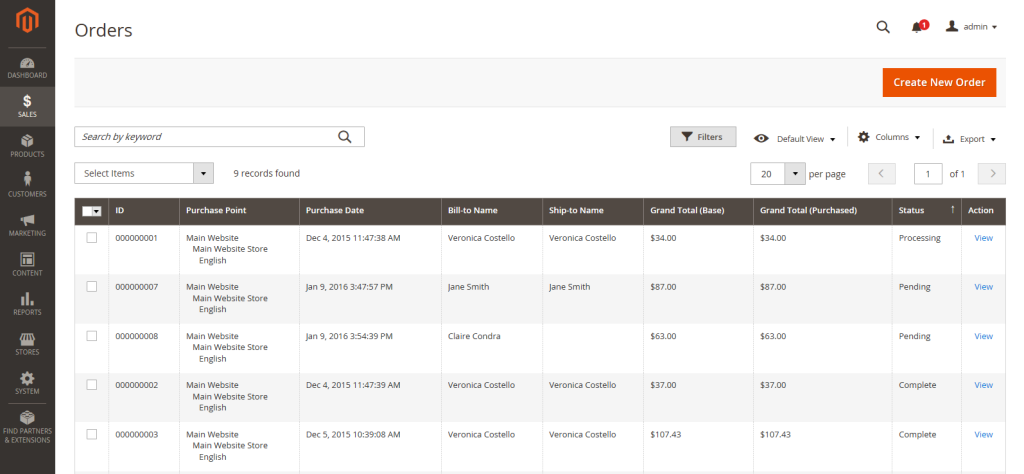
控制面板
| 控制器功能說明 | |
| 功能項目 | 說明 |
| 篩選器 (Filters) | 可根據各個欄位來篩選定單列表中的訂單。 |
| 清除全部 (Clean all) | 清除所有篩選條件。 |
| 創建訂單 (Creat New Order) | 從後台創建新訂單。 |
| 預設檢視 (Default View) | 快速切換檢視條件,儲存當前的篩選條件與欄位,並自定義名稱,在未來可快速勾選來檢視。 |
| 欄位 (Columns) | 可自行新增與移除訂單欄位。 |
| 匯出 (Export) | 匯出當前列表中的所有訂單資料,所匯出訂單與當前畫面所視相同,若僅希望匯出部分訂單,需先進行篩選。
匯出格式: ●CSV ●Excel XML |
| 操作 (Actions) | 可針對批次訂單進行的操作/動作,將需要進行操作的訂單勾選起來。
訂單動作包含: ●取消 (Cancel) [僅有開立明細之訂單才能取消] ●暫停 (Hold) [暫停中的訂單無法執行任何操作,僅有未完成的訂單才能暫停] ●取消暫停 (Unhold) ●列印明細 (Print Invoices) ●列印配送單 (Print Slips) ●列印退貨單 (Print Credit Memos) ●列印全部 (Print All) [包含明細、配送單與退貨單,以實際有開立為主] |
| 查看 (View) | 開啟指定訂單至編輯模式。 |
| 欄位說明 | |
| 欄位 | 說明 |
| 訂單編號 (ID) | 訂單產生時所配分派的編號,是一個唯一值,按照訂單先後順序而產生。 |
| 購買店面 (Purchase Point) | 訂單產生的網站與介面。 |
| 購買時間 (Purchase Date) | 訂單產生的時間。 (年月日時分) |
| 購買人姓名 (Bill-to Name) | 購買人姓名。 |
| 收件人姓名 (Ship-to Name) | 收件人姓名。 |
| 基本訂單金額 (Grand Total (Base)) | 訂單金額,貨幣為網站基本幣值。 |
| 訂單金額 (Grand Total (Purchased)) | 訂單金額,貨幣為訂單下單時所使用之貨幣。 |
| 狀態 (Status) | 該定單當前之狀態。 |
訂單工作流程
當客戶下訂單後,該訂單會被視為暫時的交易處理,在這個階段,訂單有個初始創狀態為”Pending”,意味著等待付款,直到確認收取款項後,便可開立明細與進行配送。
- 下訂單。在完成結帳步驟時產生訂單至系統內。
- 等代付款。在訂單產生初始,訂單狀態為"Pending",此時的訂單尚未收到款項,可隨時取消該訂單。
- 接收付款。當確認收到款項或授權時,訂單狀態會改為"Processing",並根據你所提供的付款方式,你可能會收到交易授權資料。
- 開立明細。明細通常在確認收到款項後開立,一些即時支付的付款方式會在確認授權並取得款項後自動開立明細,並發送交易信件給客戶。
- 配送訂單。打包商品並貼上運送標籤,同時寄送信件通知客戶已出貨,你還可以附上物流追蹤號碼,讓客戶確認當前貨物的位置或狀態。
允許再次下單
開啟此設定值,可以允許客戶或網站管理者對過往的歷史訂單,再次進行下單之動作。其設定值方式為:
- 在後台左側管理選單,點選 商店(Store) > 設定(Setting) > 配置(Configuration)
- 在左側Sales下方,選擇Sales
- 展開"Reorder"區域,並開啟或關閉設定值。
訂單狀態
所有訂單皆有訂單狀態,訂單狀態可根據你的商業模式來客製化調整,每個訂單狀態將會顯示在訂單列表中,這些訂單狀態將會關聯到Magento的訂單工作階段,所以首先,你必須了解訂單狀態與Magento訂單工作階段之間的關係。
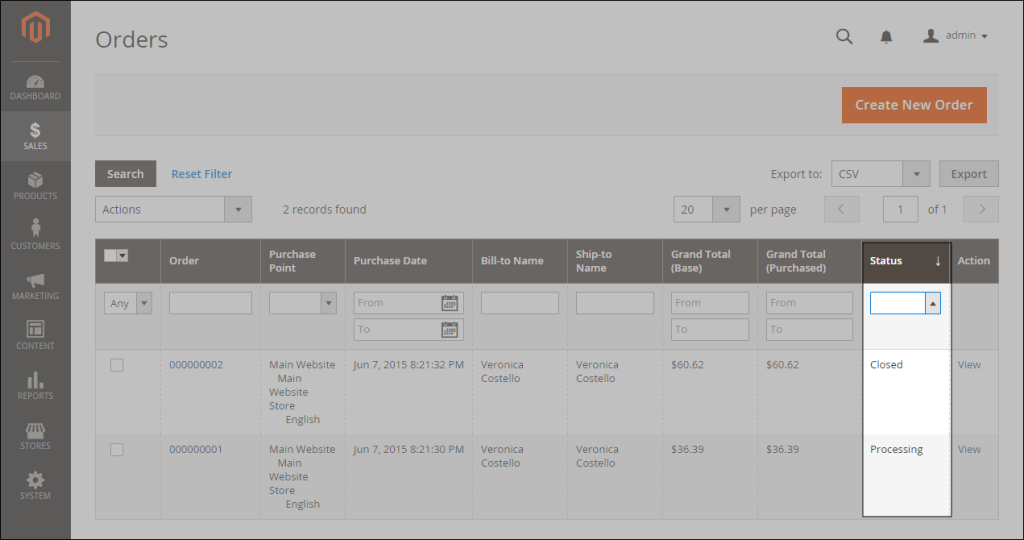
| 預設訂單狀態 | |
| 訂單狀態 | 狀態識別碼 |
| 處理中 (Processing) | processing |
| 等待付款 (Pending Payment) | pending_payment |
| 款項審核 (Payment Review) | payment_review |
| 等待 (Pending) [臨時訂單] | pending |
| 暫停 (On Hold) | holded |
| 完成 (Complete) | complete |
| 退貨 (Closed) | closed |
| 取消 (Canceled) | canceled |
| Magento訂單工作階段 | |
| 訂單工作階段 | 說明 |
| 新訂單 (New) | 全新訂單,尚未進行任何操作,通常為臨時訂單。 |
| 等待付款 (Pending Payment) | 等待付款中的訂單 |
| 處理中 (Processing) | 通常為已開立明細之訂單,代表已收到款項,需進行商品之出貨作業。 |
| 完成 (Complete) | 已收款且已出貨之訂單。 |
| 退貨 (Closed) | 已收款之訂單,開立退貨單後之工作階段,代表該訂單已進行部分或全部退貨/退款。 |
| 取消 (Canceled) | 尚未開立明細之訂單,進行取消後之工作階段。 |
| 暫停 (On Hold) | 暫停中之訂單,通常為有問題之訂單,無法進行任何操作。 |
| 款項審核 (Payment Review) | 等代人工審核款項之訂單。 |
Magento訂單工作流程
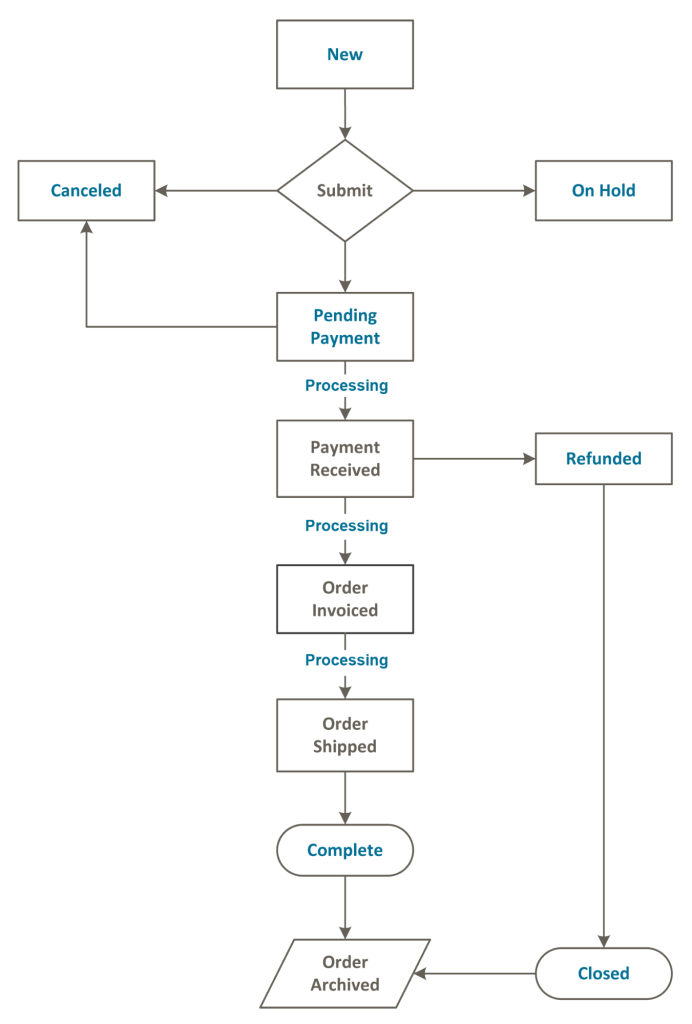
自訂訂單狀態
除了Magento預設的訂單狀態,你可以自行在系統內自訂訂單狀態並與Magento工作階段進行關聯、設定預設狀態,舉例來說,你可能會需要訂單狀態為"等代包裝中"或"公司內部訂單"等,你可以自定義狀態名稱,並指派到關聯的Magento工作階段。
(※此功能為符合各家公司/企業使用者之需求,常會需要被客製化調整,若您的系統非自行開發,請聯絡您的開發商來進一步討論修改之可行性。)
新增訂單狀態
- 在Magento後台左側的選單,選擇 商店(Store) > 設定(Setting) > 訂單狀態(Order Status)
- 右上角點選"新增狀態(Create New Status)"
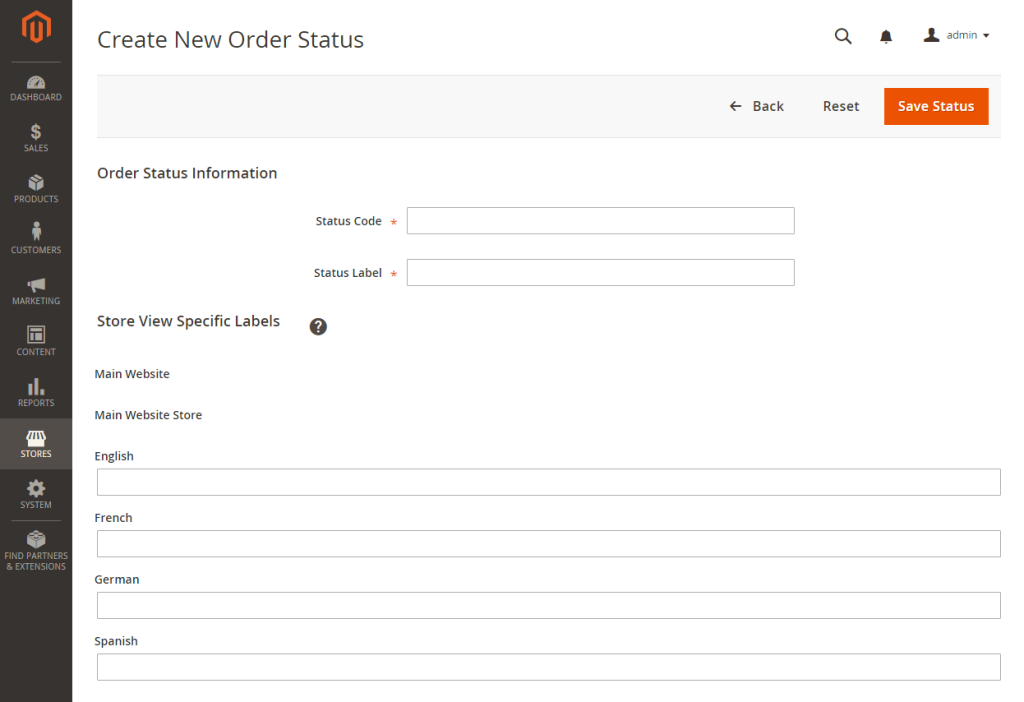
- 在"訂單狀態資訊(Order Status Information)",執行下列操作:
a. 輸入"狀態代碼(Status Code)”,第一個數值需填入英文小寫(a-z),剩下的數值可結合數字(0-9),並使用底線(_)來替代空格。
b. 輸入"狀態標籤(Status Label)”,可個別設定顯示於後台與前台之狀態名稱。 - 在"商店介面指定標籤(Store View Specific Lables)",根據各語系介面輸入不同的狀態標籤。
- 全部完成後,點選"儲存狀態(Save Status)"
指派訂單狀態到Magento工作階段
- 在訂單狀態頁面,點選"指派狀態到工作階段(Assign Status to State)"
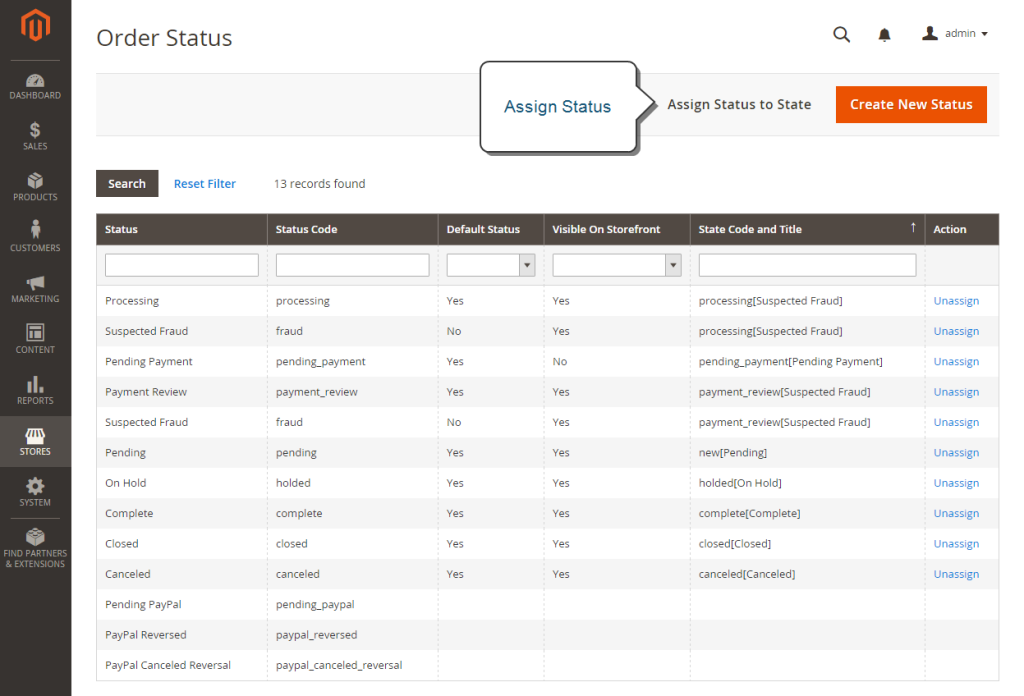
- 在"分配資訊(Assignment Information)",執行下列操作:
a. 選擇想要分配的"訂單狀態(Order Status)",他們會依據狀態標籤列出
b. 設定屬於此訂單狀態的"工作階段Order State"
c. 如果要設定此訂單狀態為此工作階段之"預設狀態(Use Order Status as Default),請勾選
d. 如果允許此訂單狀態顯示在前台,請勾選"前台可見(Visible On Storefront)"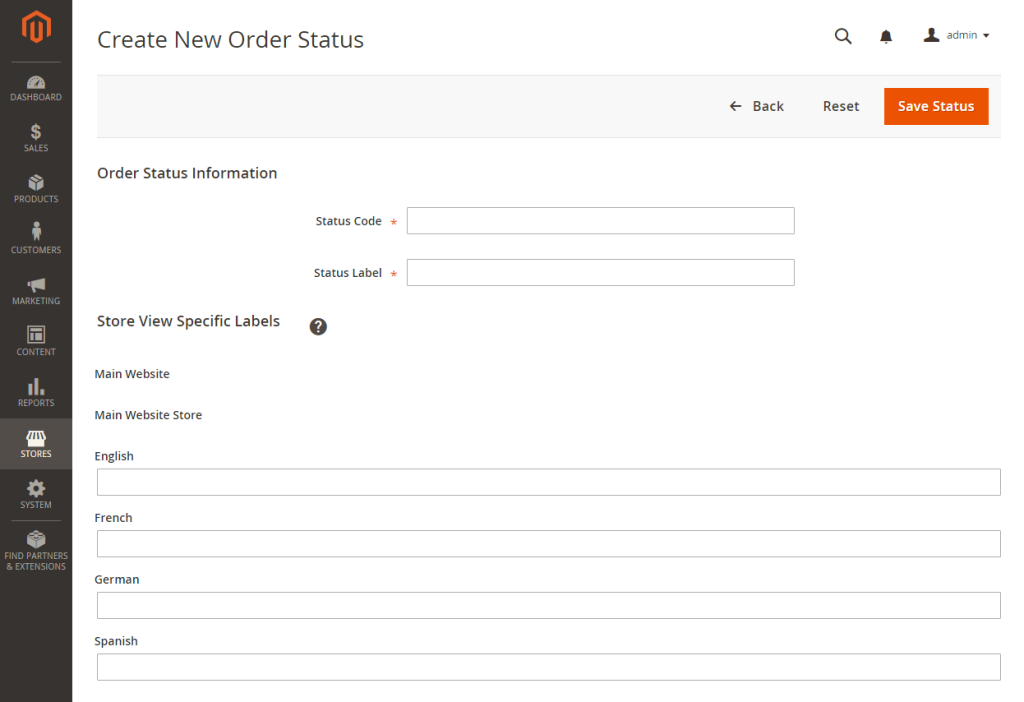
- 全部完成後,點選"儲存分派(Save Status Assignment)"
編輯現有訂單狀態
- 在訂單狀態列表中,開啟想要編輯的訂單狀態至編輯模式中
- 更新設置值並儲存
從工作階段中移除現有訂單狀態
- 在訂單狀態列表中,找到想要移除分派的訂單狀態
- 在右側的"操作(Action)"欄位點選"取消分派(Unassign)"
面版頂部將出現一條訊息,顯示訂單狀態已被取消分派,雖然訂單狀態仍會出現在列表中,但他不在分派給原先的訂單工作階段。
(※訂單狀態無法刪除)
(※若當前的訂單狀態已被訂單所使用,則無法取消分配)
明細
開立明細代表該訂單已收到款項,一張訂單可以開立多張明細,且每張明細可涵蓋你所指定之商品項目,你可以上傳高解析度的LOGO至明細的PDF內,即可於印出明細時一同顯示。
開立明細
開立明細代表著該訂單項目將成為永久存在的銷售,所以開立明細後的訂單無法被取消,只能折讓/退貨,明細的介面與訂單十分相似,只是多了幾個欄位,所有與此明細/訂單關聯的活動,皆會被紀錄在評論的歷史紀錄內。
通常,訂單會在收到款項後開立明細與出貨單,然而,如果你允許的付款方式為"貨到付款"或其他,你可能會需要在收到款項之前開立明細與出貨單。如果有需要,每張訂單皆可開立數張明細與出貨單。
若你允許所有新進訂單的狀態即為處理中的工作階段,那你可以開啟自動開立明細的功能,代表所有訂單在進來時皆已開立明細(一次性開立)。或是該訂單的付款方式選為信用卡時,您可以請你的開發商設定使用信用卡付款而進來的訂單將自動開立明細,當然前提是該信用卡要同意授權。
要列印明細時,你必須要有開啟PDF的相關軟體,這部分在網路上可以找到很多。

開立明細流程
- 在Magento後台左側的選單,選擇 銷售(Sales) > 訂單(Order)
- 在列表中找到欲開立明細之訂單,並執行下列操作:
a. 點選訂單並進入編輯模式
b. 在右上角找到"開立明細(Invoice)"之按鈕 - 如果該訂單內的商品已完成寄送,你可以在開立明細時同時開立配送單(shipment),如果你要這樣做,請執行下列操作:
a. 在"配送資訊(Shipment Information)”勾選"建立配送單(Create Shipment)"
b. 點選"新增追蹤號碼(Add Tracking Number)"並輸入:
●物流商 (Carrier)
●標題 (Title)
●Number (追蹤號碼)
c. 如果你要開立的明細僅有訂單中的部分商品,請執行下列操作:
在"明細項目(Items to Invoice)"更新指定商品的數量欄位,全部更新完後,點選"更新數量(Update Qty’s)"按鈕 - 如果要使用電子郵件來通知客戶此明細的開立,請執行下列操作:
a. 勾選"使用電子郵件通知客戶(Email Copy of Invoice)"
b. 若有在"評論(Comment)"輸入內容,且希望一同帶上此資訊給客戶,將"帶上評論(Append Comments)"勾選起來 - 所有項目完成後,按下底部的"送出明細(Submit Invoice)"按鈕
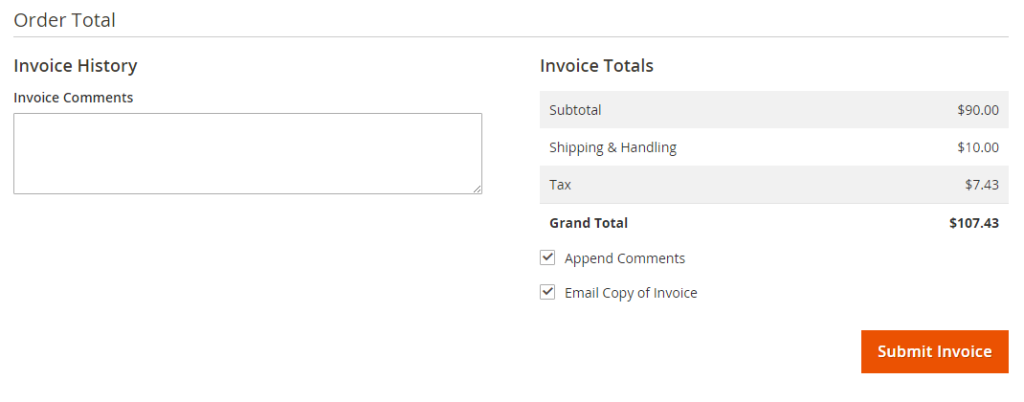
列印明細
列印明細時可單張列印或是多次列印,若需單張列印可打開欲列印之明細,若需要批次印列可依照下列操作執行:
- 在Magento後台左側的選單,選擇 銷售(Sales) > 明細(Invoices)
- 在明細列表勾選欲列印之明細
- 點選 “操作(Actions)",選擇"列印PDF明細(PDF Invoices)"
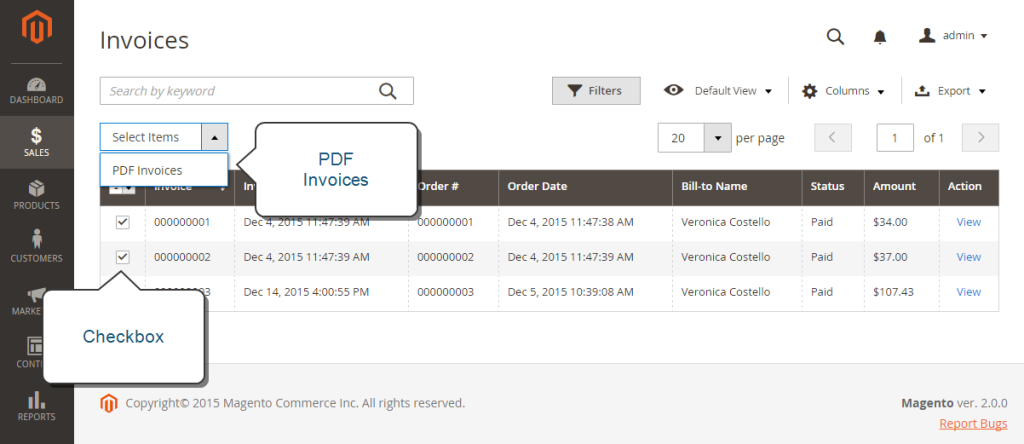
配送單
建立配送單
建立配送單之步驟與開立明細步驟雷同,若需要建立配送單請參考開立明細之步驟來應用。
退貨單
退貨單是針對在付款完成後的訂單,若客戶有提出退款或換貨的需求,而產生的文件資料,你可以單次或批次的列印退貨單,但在列印退貨單之前,你必須先針對指定訂單建立退貨單。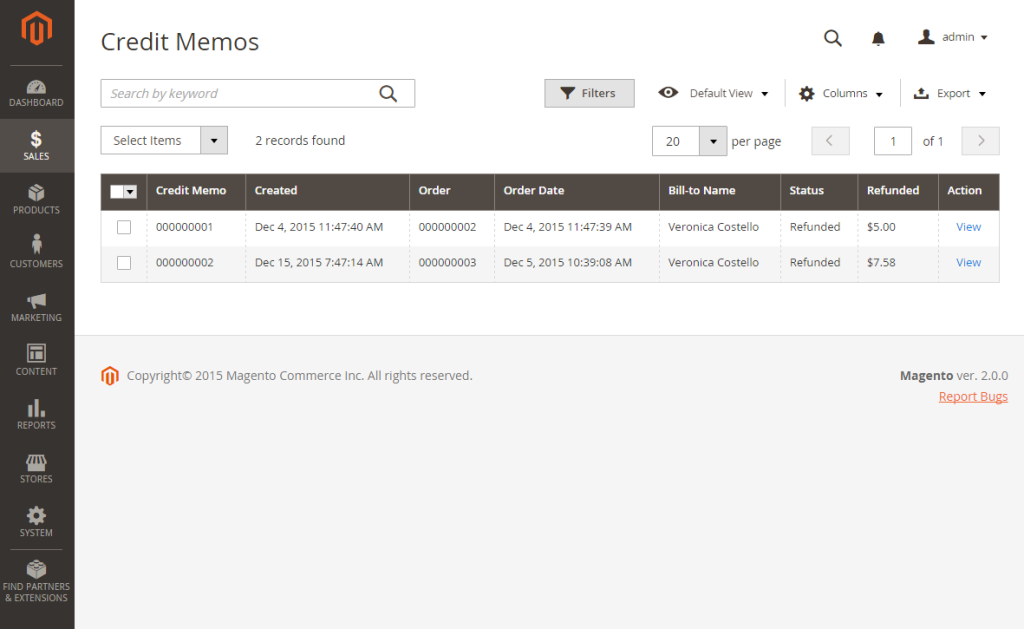
建立退貨單
- 在Magento後台左側的選單,選擇 銷售(Sales) > 訂單(Orders)
- 在訂單列表中找到欲建立退貨單之訂單,並打開進入編輯模式
- 在右上角點選"建立退貨單(Credit Memo)"按鈕(※訂單需先開立明細)
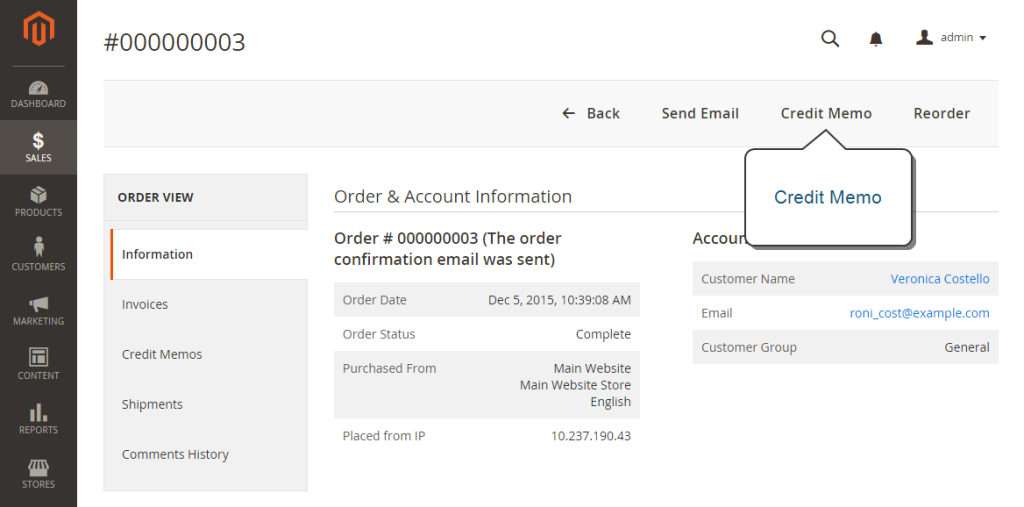
退貨單的頁面與訂單雷同,但商品項目中的價格皆為退貨金額,而非銷售金額。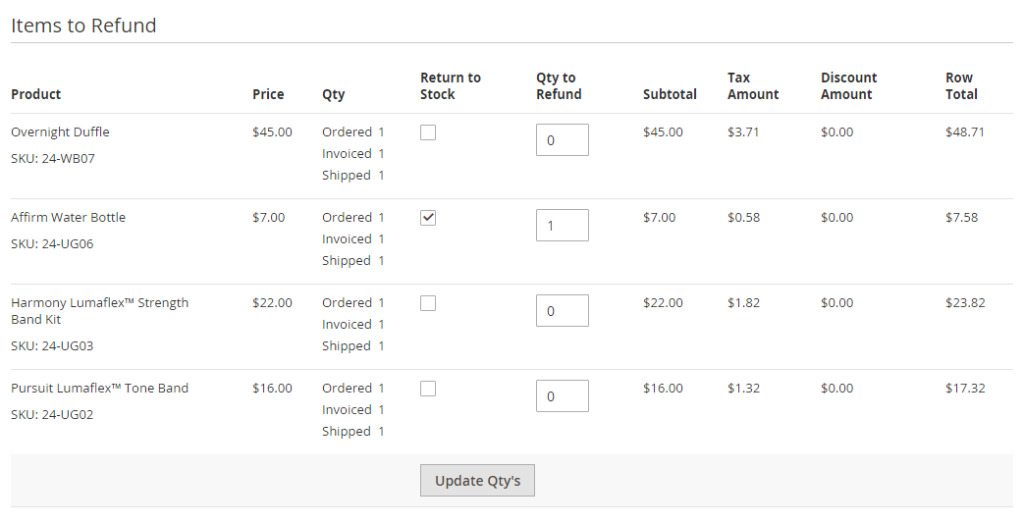
- 如果該退貨單內之商品需要於退貨單成立後返回庫存,請將"返回庫存(Reture to Stock)"打勾,若不需返回庫存則將勾選欄位留空。
(※僅有在系統的庫存配置為"下訂單時減少庫存量"狀態下,才會顯示返回庫存勾選欄位) - 完成下列操作:
a. 在"退貨數量(Qty to Return)”欄位輸入欲退貨是商品數量,並點選"輸入(Enter)"來修改數量
b. 若該商品非退貨項目,則將"退貨數量(Qty to Return)”輸入為0
c. 商品退貨數量全數輸入後,點選"更新數量(Update Qty’s)"按鈕來重新計算退貨單金額 (退貨金額無法大於當初訂單的金額) - 在"退款總額(Return Totals)"部分,根據需要執行下列操作:
a. 在"退款運費(Refund Shipping)"中,輸入欲退之運費,預設為客戶當初支付之原運費,如同退貨商品數量,該欄位的值只能等於或小於原運費金額,而無法增加
b. 在"調整退費(Adjustment Refund)"部分,輸入欲額外退款之金額(意指非商品、稅、運送之費用),但輸入後之總金額仍不得大於原訂單之總金額。
c. 在"調整費用(Adjustment Fee)"部分,輸入欲從退款總金額中減少的值,通常為手續費或其他交易條款訂定之服務費。
d. 若有任何備註需要紀錄,可以在"退貨單評論(Credit Memo Comments)"填入內容
e. 如果要使用電子郵件來通知客戶此退貨單的開立,請勾選"使用電子郵件通知客戶(Email Copy of Credit Memo)"
f. 若有在"評論(Comment)"輸入內容,且希望一同帶上此資訊給客戶,將"帶上評論(Append Comments)"勾選起來 - 完成退貨單之建立,請根據需求點選"線下退款(Refund Offline)"或"線上退款(Refund Online)"按鈕
列印退貨單
列印退貨單時可單張列印或是多次列印,若需單張列印可打開欲列印之退貨單,若需要批次印列可依照下列操作執行:
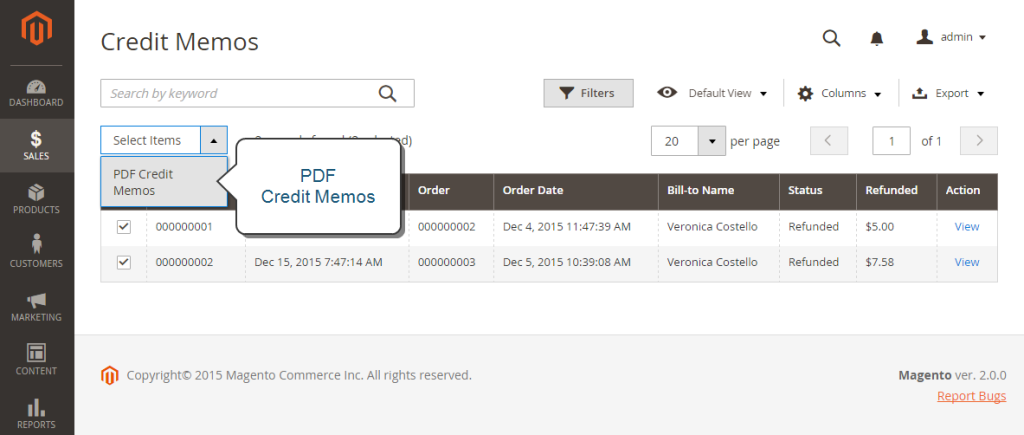
- 在Magento後台左側的選單,選擇 銷售(Sales) > 退貨單(Credit Memos)
- 在退貨單列表勾選欲列印之退貨單
- 點選 “操作(Actions)",選擇"列印PDF退貨單(PDF Credut Memos)"
以上文字/圖片參考Magento官方所釋出之Magento2使用者操作手冊
Magento為可允許高度客製化之系統,本文章僅針對Magento 2.1 version原生功能來進行說明,並不支援任何經過客製之Magento系統


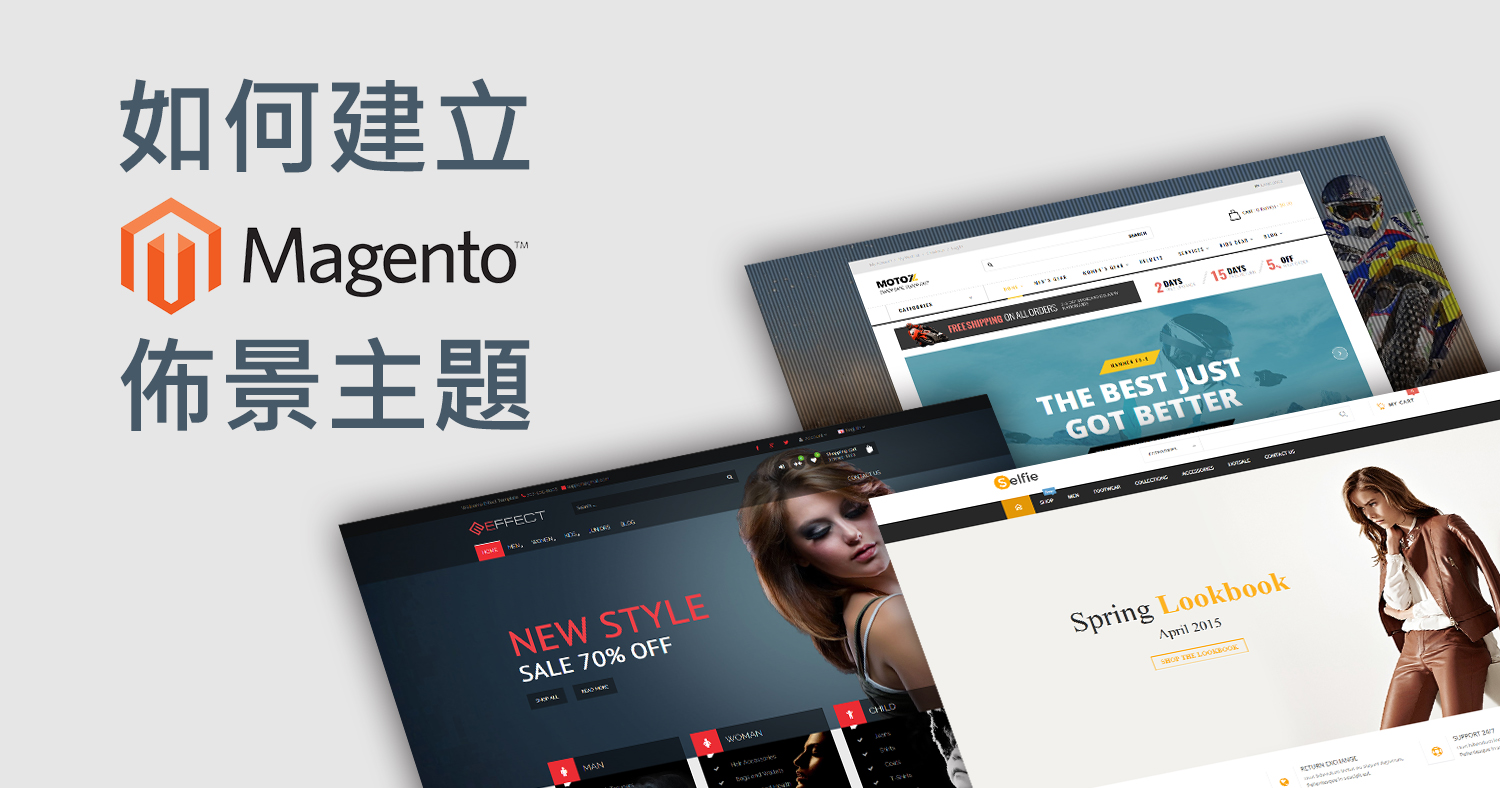





我要留言